- YouTube動画にテロップを入れるメリットが知りたい!
- YouTube動画にテロップを入れる際のコツが気になる
多くのYouTube動画には、テロップが入れられています。
動画に映し出される文字情報のテロップは、高品質な動画を作るうえでは欠かせない要素です。
テロップを入れることで具体的にどのような効果に期待ができるのか、知りたい方も多いのではないでしょうか。
そこで本記事では、YouTube動画にテロップを入れるメリットや意識すべきポイント、おすすめのソフトについて解説します。

\ YouTube運用代行の無料相談実施中! /
自社YouTubeチャンネル登録者数100万人超!
圧倒的なYouTube運用ノウハウで成功に導きます。
YouTube動画にテロップを入れる4つのメリット
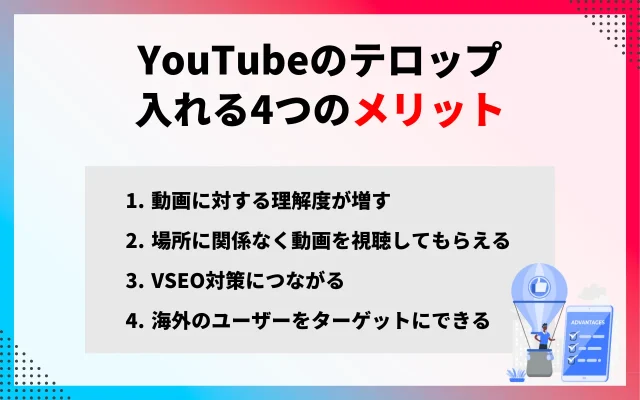
YouTube動画にテロップを入れることで、以下4つのメリットに期待ができます。
- 動画に対する理解度が増す
- 場所に関係なく動画を視聴してもらえる
- VSEO対策につながる
- 海外のユーザーをターゲットにできる
順番に解説します。
1. 動画に対する理解度が増す
YouTube動画の音声がうまく聞き取れず、内容が理解できないというユーザーも少なくありません。
しかし、テロップがあることで、何を話しているのかを聴覚だけでなく視覚でも把握できるようになるため、動画に対する理解度が増します。

2. 場所に関係なく動画を視聴してもらえる
YouTube動画にテロップを入れることで、通勤・通学の電車の中や静かにしなければいけない場所などでも、動画を視聴してもらえるようになります。
また、耳が聞こえづらい高齢者や聴覚に障害のある方にも、動画を楽しんでもらうことが可能です。
幅広いユーザー層にリーチできるようになるため、再生回数の向上やチャンネル登録者数の増加につながります。
3. VSEO対策につながる
YouTube動画にテロップを入れることで、VSEO対策にもつながります。
VSEOとは「Video Search Engine Optimization」の略称であり、特定のキーワードで検索した際に、投稿した動画を上位に表示させるための施策のことです。
VSEO対策を行うことで、これまで以上に動画が再生されやすくなり、認知度の向上やチャンネル登録者数の増加に期待ができます。
ただし、ユーザーが検索しそうなキーワードを含めないと、VSEO対策につながらないため注意が必要です。
VSEOについては、「すぐに実践できるYouTubeのVSEO対策を解説【2024年最新版】」の記事内で詳しく解説していますので、ぜひあわせてご覧ください。
4. 海外のユーザーをターゲットにできる
国内のユーザーだけでなく、海外のユーザーにもYouTube動画で情報を発信したいと考える方もいるでしょう。
外国語のテロップを入れることで、それが可能となります。
すでにどこの国をメインターゲットにしているのかが決まっていれば問題ありませんが、決めていない場合にはとりあえず母数が多い英語をテロップとして入れましょう。
最短の成果を求める方へ
\ YouTube運用代行の無料相談実施中! /
YouTube動画にテロップを入れる方法は2パターン

YouTube動画にテロップを入れる方法として、以下の2パターンがあります。
- YouTubeの字幕機能を活用する
- 動画編集ソフトを使う
それぞれの方法を順番に解説します。
1. YouTubeの字幕機能を活用する
YouTubeには「字幕機能」があり、活用することで誰でも簡単にテロップを入れることが可能です。
ただし、YouTubeの字幕機能では、フォントのデザインや色、大きさなどをカスタマイズすることはできません。
また、あくまでもAIによって自動生成されたテロップであるため、正確なテキストが入力されていない可能性があります。
正確性を高めたい場合には、テロップを入れた動画の横にある「追加」からテキストの内容を手動で編集しましょう。
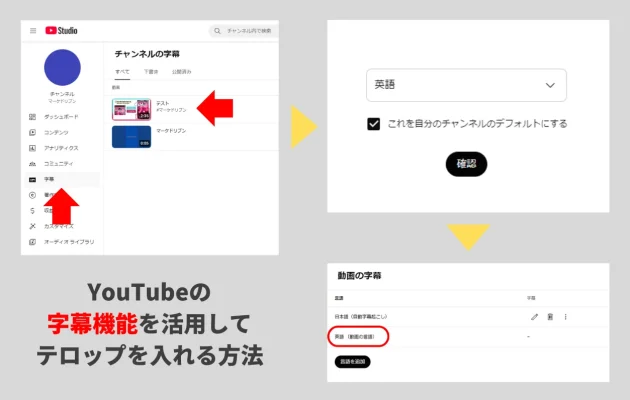
字幕機能でテロップを入れる手順は、以下の通りです。
- YouTube Studioの「字幕」をクリックして、テロップを入れたい動画を選択
- 言語を選択して「確認」をクリックする
- 選択した言語が追加されていれば完了
2. 動画編集ソフトを使う
動画投稿者の多くが、動画編集ソフトからテロップを入れています。
動画編集ソフトでは、テロップのサイズやデザイン、配置場所なども自由に変更できるため、クオリティの高い動画に仕上げることが可能です。
おすすめの動画編集ソフトについては、後ほど詳しく解説します。
YouTube動画にテロップを入れる際に意識すべきポイント
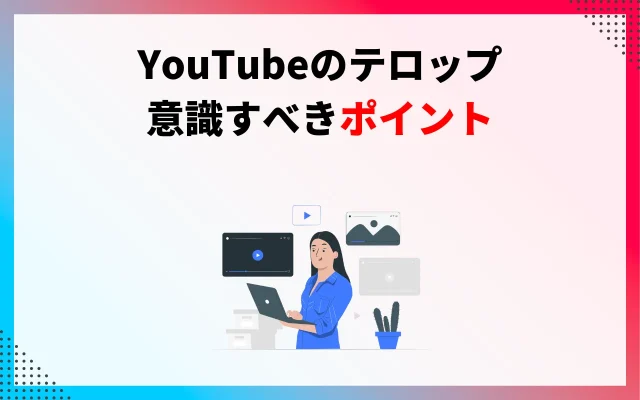
YouTube動画にテロップを入れる際には、以下のポイントを意識しましょう。
- 適切な文字量と表示時間にする
- 読みやすい文字サイズを心がける
- 動画の雰囲気に合ったフォントを選ぶ
- テロップと一緒に効果音やエフェクトも挿入する
- 目立ちやすく読みやすい色にする
一つずつ解説します。
適切な文字量と表示時間にする
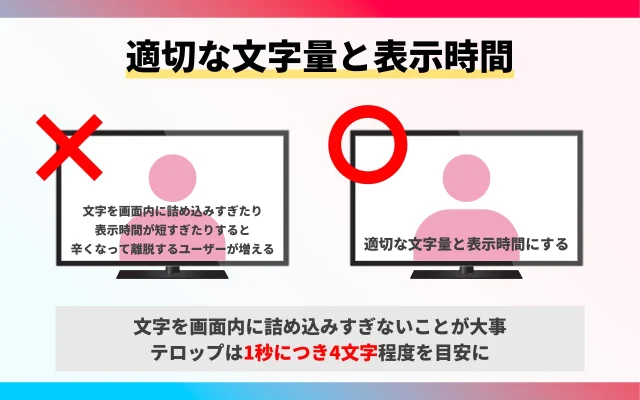
テロップを入れるにあたって一回の文字量が多いと、ユーザーはテロップを読むのに集中してしまい、動画の内容を把握できなくなる可能性があります。
そのため、文字を画面内に詰め込みすぎないことが大事です。
また、テロップの表示時間が短すぎると、読んでいる途中でテロップが消えてしまい、ユーザーにストレスや不快感を与えてしまう恐れがあります。
その結果、動画を途中で離脱するユーザーが増えてしまうため、テロップの表示時間は適切な長さに調整しましょう。
具体的には、動画を制作するにあたって、テロップは1秒につき4文字程度を目安にするのがよいと言われています。
2秒だったら8文字、3秒だったら12文字といった感じで調整しましょう。
読みやすい文字サイズを心がける
テロップを入れるにあたって、文字サイズも非常に重要となります。
文字サイズが小さかったり大きかったりすると、読みにくくユーザーにストレスを与える可能性があるため、読みやすい文字サイズを心がけることが大切です。
どれくらいの文字サイズにすればよいのかわからない場合には、YouTube上で同じようなジャンルでテロップを入れている動画を参考にしてみましょう。
動画の雰囲気に合ったフォントを選ぶ
テロップを入れるにあたって、どのフォントにすればよいのかお悩み方も多いはずです。
フォントの種類は豊富にあり、フォント次第で動画のテイストや読みやすさが変わってくるため、動画の雰囲気に合ったものを選ぶことが重要です。

テロップと一緒に効果音やエフェクトも挿入する
テロップと一緒に効果音やエフェクトを挿入することで、メリハリが出てユーザーを最後まで飽きさせない動画にできます。
ただし、テロップの内容と効果音やエフェクトが合っていないと、ユーザーに違和感を与えてしまうため注意が必要です。
効果音やエフェクトはさまざまな種類があるため、自身の投稿内容と似ている動画を参考にしながら、まずはどのような効果音やエフェクトが使われているのかを把握しましょう。
目立ちやすく読みやすい色にする

動画の背景が暗い色であるのにもかかわらず、テロップの色も暗い色にしてしまうと、同化してしまい非常に読みにくいテロップとなる恐れがあります。
そのため、動画の背景が黒色であればテロップの色は白色にして、動画の背景が白色であればテロップの色は黒色にするなど、動画に合わせて目立ちやすく読みやすい色にすることを意識しましょう。

YouTube運用についてお悩みはありませんか?
YouTube運用のプロ集団pamxyへぜひご相談ください!
YouTube動画のテロップ作成におすすめのソフト5選
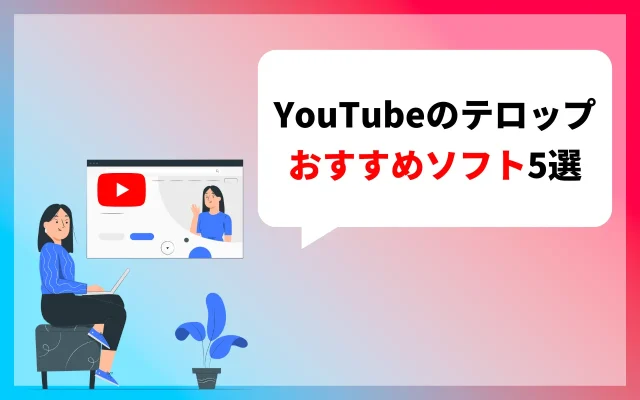
YouTube動画のテロップ作成におすすめのソフトとして、以下の5つを紹介します。
- AviUtl
- Adobe Premiere Pro
- Final Cut Pro
- i Movie
- Wondershare Filmora
1. AviUtl
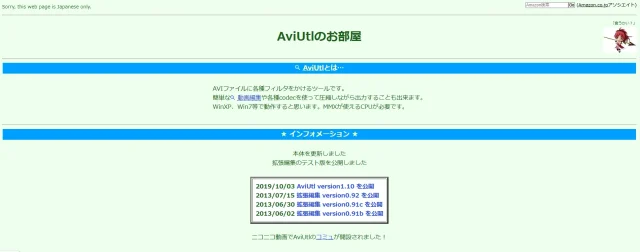
AviUtlは、1997年に個人開発者の「KENくん」氏によって開発された動画編集ソフトです。
動作が軽いため、スペックが低いパソコンでもサクサクと動かせます。
プラグインの追加によって機能を大幅に拡張することが可能で、「ゆっくり動画」なども作れます。

2. Adobe Premiere Pro
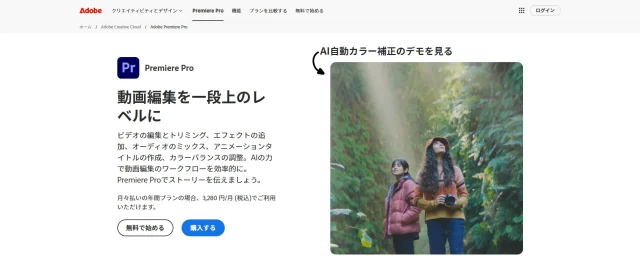
Adobe Premiere Proは、YouTubeはもちろん、映画やテレビなどプロの現場で幅広く使用されている動画編集ソフトです。
豊富な機能が搭載されているため、操作方法に慣れれば、自分が思い描いた通りの動画を制作できます。
Adobeシリーズとして、好みの画像を生成できる「Photoshop」や、映画のようなエフェクト・モーショングラフィックスを作成できる「After Effects」などもあります。
これらと組み合わせることで、さらにハイクオリティな動画を制作することが可能です。
なお、価格は3,280円/月で、PhotoshopやAfter Effectsなども併せて利用できる7,780円/月のCreative Cloudコンプリートプランもあります。
3. Final Cut Pro
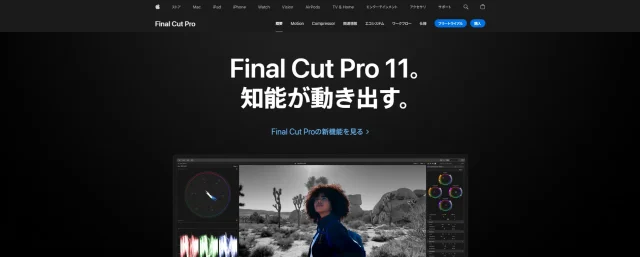
Final Cut Proは、Apple社が開発した高機能なプロフェッショナル向けの動画編集ソフトです。
一時期は多くの有名YouTuberがFinal Cut Proを使用していることでも話題となりました。
クリップの衝突や同期を問題なく行う「マグネティックタイムライン」や、最大64アングルの動画を自動同期して編集できる「マルチカム編集」など、多彩な機能が備わっているのが魅力の一つです。
買い切り型となっており、価格は45,000円です。

4. i Movie
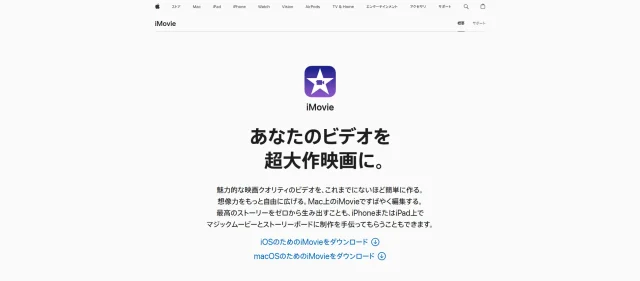
i Movieは、MacやiPhone、iPadで利用可能な動画編集ソフトです。
ユーザーフレンドリーなインターフェースとなっているため、初めて利用する方でも簡単に操作できます。
無料で利用できるのにもかかわらず、ハイスペックな編集機能を備えていることからプロのような編集も行えます。

5. Wondershare Filmora
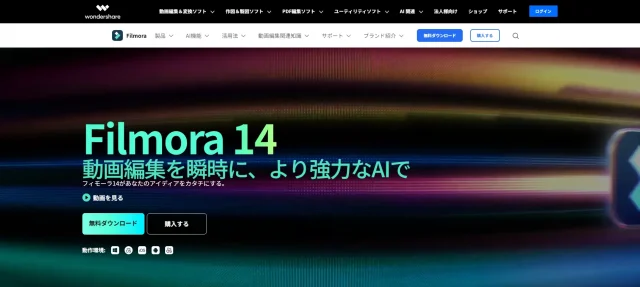
Wondershare Filmoraは、パソコンだけでなくスマホでも利用できる動画編集ソフトです。
Wondershare Filmoraの最大の魅力は、AI機能が豊富に搭載されていることです。
具体的には、ワンクリックで音声を字幕に変換する「自動字幕起こし」や、タイトルや概要欄など動画に関連する文章を作成する「AIコピーライティング」、ユーザーの目を惹くようなサムネイルを生成する「AIサムネイルエディター」などがあります。
このようなAI機能を活用することで、効率よく動画を制作できます。
料金プランは、以下の通りです。
- ベーシック年間プラン:6,980円/年
- アドバンス年間プラン:7,980円/年
- 永続ライセンス:8,980円(買い切りタイプ)
まとめ
本記事をまとめると、以下のようになります。
- YouTube動画にテロップを入れることで、動画に対する理解度が増したり、VSEO対策につながったりするなどのメリットに期待ができる
- YouTube動画にテロップを入れる方法として、YouTubeの字幕機能を活用するもしくは動画編集ソフトを使うの2パターンがある
- YouTube動画にテロップを入れる際に意識すべきポイントとして、適切な文字量と表示時間にしたり、読みやすい文字サイズを心がけたりする
- YouTube動画のテロップ作成におすすめのソフトとして、AviUtlやAdobe Premiere Pro、Final Cut Proなどが挙げられる
YouTube動画にテロップを入れることで、ユーザーの快適な動画の視聴につながります。
これまでテロップを入れたことのない方は、本記事を参考にテロップを入れてみましょう。
YouTubeの運用事例
最後に、株式会社pamxyが実際に行ったYouTubeアカウントの運用事例をご紹介します。
- ナイツ塙の自由時間
- 腰痛・肩こり駆け込み寺【山内義弘】
ナイツ塙の自由時間

ナイツ塙氏のチャンネルでは「自由時間」の名前の通り幅広い企画を行っています。
弊社では、チャンネル運用・ディレクション・撮影・データ分析までを一貫して提供。
テレビやラジオなど、従来メディアの枠にとらわれず、自由気ままなコンテンツ制作や芸能人コラボ企画を展開しています。
M-1の裏側を語った動画は公開1日で20万回を超える再生数を叩き出し、YouTube急上昇動画7位にランクインしました。
腰痛・肩こり駆け込み寺【山内義弘】

山内義弘様からはチャンネル登録者3500名の段階でご相談をいただきました。
実際に自社でYouTube運用をしてきた登録者数100万人超ノウハウをもとに、独自の世界観を企画してあらたに「セルフ整体」動画を配信いたしました。
チャンネル設計・構成制作・動画編集・実配信まで一通りご支援の結果、運用開始一ヶ月でチャンネル登録者10万人を達成しました。
中でも肩甲骨はがしの動画は、590万回超の視聴回数を誇る現在でも人気の動画です。
【先着10社/月】無料相談受付中‼︎
株式会社pamxyのYouTube運用代行

累計登録者100万人の自社チャンネルで培った、売上につながるYouTube運営のノウハウを存分に活用したYouTube運用代行サービスです。
下記のようなお悩みがある場合はお気軽にご相談ください。
ぜひお気軽に下記フォームよりお申し込みください。
まずは無料WEB会議にて、YouTube活用のメリットや同業界の成功事例についてお伝えします。

